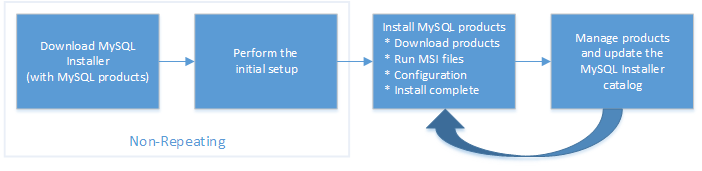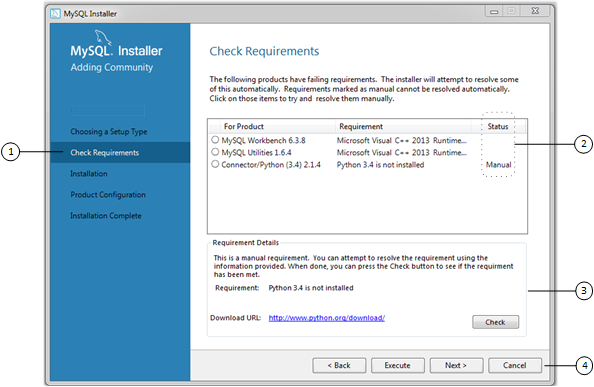當您第一次下載 MySQL 安裝程式時,設定精靈會引導您完成 MySQL 產品的初始安裝。如下圖所示,初始設定是整個過程中一次性的活動。MySQL 安裝程式會在初始設定期間偵測主機上已安裝的現有 MySQL 產品,並將它們新增至要管理的產品清單中。
MySQL 安裝程式會在初始設定期間將組態檔 (稍後說明) 解壓縮到主機的硬碟。雖然 MySQL 安裝程式是 32 位元應用程式,但它可以安裝 32 位元和 64 位元二進位檔。
初始設定會在「開始」功能表中的 MySQL 資料夾群組下新增連結。按一下 、 和 以開啟圖形工具的社群版或商業版。
在初始設定期間,系統會提示您選取要安裝在主機上的 MySQL 產品。一種替代方案是使用符合您設定需求的預定設定類型。依預設,GA 和預先發行版產品都會包含在 僅限用戶端 和 完整 設定類型的下載和安裝中。選取 僅安裝 GA 產品 選項,以限制產品組合在您使用這些設定類型時僅包含 GA 產品。
如果您使用的是 MySQL 安裝程式的商業版 (請參閱MySQL 安裝程式商業版),則可以選取和安裝僅限商業版的 MySQL 產品,例如 MySQL Enterprise Backup。
選擇下列其中一種設定類型僅會決定初始安裝,並不會限制您稍後為 Windows 安裝或更新 MySQL 產品的能力
僅限伺服器:僅安裝 MySQL 伺服器。此設定類型會安裝您在下載 MySQL 安裝程式時選取的正式發行 (GA) 版或開發版伺服器。它會使用預設安裝和資料路徑。
僅限用戶端:僅安裝最新的 MySQL 應用程式 (例如 MySQL Shell、MySQL Router 和 MySQL Workbench)。此設定類型不包含 MySQL 伺服器或通常與伺服器捆綁在一起的用戶端程式,例如 mysql 或 mysqladmin。
完整:安裝所有可用的 MySQL 產品,但不包含 MySQL 連接器。
自訂:自訂設定類型可讓您從MySQL 安裝程式目錄中篩選和選取個別的 MySQL 產品。
使用
自訂設定類型來安裝通常無法從一般下載位置取得的產品或產品版本。目錄包含所有產品版本,包括預先發行版 (或開發版) 和 GA 之間的其他版本。
使用替代安裝路徑、資料路徑或兩者的 MySQL 伺服器執行個體。如需有關如何調整路徑的指示,請參閱第 3 章,使用 MySQL 安裝程式設定替代伺服器路徑。
在同一主機上同時執行兩個或多個 MySQL 伺服器版本 (例如,5.7 和 8.0)。
未作為預定設定類型提供的產品和功能的特定組合。例如,您可以安裝單一產品,例如 MySQL Workbench,而不是安裝所有 Windows 的用戶端應用程式。
當要安裝的產品的預設安裝或資料夾 (MySQL 伺服器所需) 已存在於主機上時,精靈會顯示 路徑衝突 步驟,以識別每個衝突並讓您採取行動,以避免現有資料夾中的檔案被新的安裝覆寫。只有在 MySQL 安裝程式偵測到衝突時,您才會在初始設定中看到此步驟。
若要解決路徑衝突,請執行下列其中一項操作
從清單中選取產品以顯示衝突選項。警告符號會指出哪個路徑發生衝突。使用瀏覽按鈕選擇新的路徑,然後按一下 。
按一下 以選擇不同的設定類型或產品版本 (如果適用)。
自訂設定類型可讓您選取個別的產品版本。按一下 以忽略衝突,並覆寫現有資料夾中的檔案。
刪除現有產品。按一下 以停止初始設定並關閉 MySQL 安裝程式。從「開始」功能表再次開啟 MySQL 安裝程式,並使用MySQL 安裝程式儀表板中的「刪除」操作,從主機刪除已安裝的產品。
MySQL 安裝程式會使用 package-rules.xml 檔案中的項目來判斷主機上是否已安裝每個產品的必要軟體。當需求檢查失敗時,MySQL 安裝程式會顯示 檢查需求 步驟,以協助您更新主機。每次您下載新的產品 (或版本) 進行安裝時,都會評估需求。下圖識別並描述此步驟的關鍵區域。
檢查需求元素的說明
顯示初始設定中的目前步驟。此清單中的步驟可能會稍微變更,具體取決於主機上已安裝的產品、必要軟體的可用性以及要安裝在主機上的產品。
依產品列出所有擱置中的安裝需求,並以下列方式指示狀態
狀態欄中的空白表示 MySQL 安裝程式可以嘗試為您下載和安裝必要的軟體。
狀態欄中的 手動 一詞表示您必須手動滿足需求。選取清單中的每個產品以查看其需求詳細資訊。
詳細描述需求,以協助您解決每個手動解決方案。在可能的情況下,會提供下載 URL。在您下載並安裝必要的軟體後,按一下 以驗證是否已滿足需求。
提供下列一組操作以繼續
– 返回上一個步驟。此操作可讓您選取不同的設定類型。
– 讓 MySQL 安裝程式嘗試為所有不具有手動狀態的項目下載並安裝必要的軟體。手動需求由您解決,並透過按一下 進行驗證。
– 不要執行自動套用需求的請求,並繼續安裝而不安裝未通過需求檢查步驟的產品。
– 停止安裝 MySQL 產品。由於 MySQL 安裝程式已安裝,當您從「開始」功能表開啟 MySQL 安裝程式,並從儀表板按一下 時,初始設定會再次開始。如需可用管理操作的描述,請參閱產品目錄。
所有 MySQL 安裝程式檔案都位於 C:\Program Files (x86) 和 C:\ProgramData 資料夾中。下表說明定義 MySQL 安裝程式作為獨立應用程式的檔案和資料夾。
當您更新或解除安裝 MySQL 安裝程式時,已安裝的 MySQL 產品既不會變更也不會移除。
表 2.1 MySQL 安裝程式組態檔
| 檔案或資料夾 | 說明 | 資料夾階層 |
|---|---|---|
Windows 專用的 MySQL 安裝程式 |
此資料夾包含執行 MySQL 安裝程式和 MySQLInstallerConsole.exe (具有類似功能的命令列程式) 所需的所有檔案。 | C:\Program Files (x86) |
範本 |
範本資料夾每個版本的 MySQL 伺服器都有一個檔案。範本檔案包含金鑰和公式,以動態計算某些值。 |
C:\ProgramData\MySQL\Windows 專用的 MySQL 安裝程式\Manifest |
package-rules.xml |
此檔案包含要安裝的每個產品的必要條件。 |
C:\ProgramData\MySQL\Windows 專用的 MySQL 安裝程式\Manifest |
products.xml |
|
C:\ProgramData\MySQL\Windows 專用的 MySQL 安裝程式\Manifest |
產品快取 |
|
C:\ProgramData\MySQL\Windows 專用的 MySQL 安裝程式 |